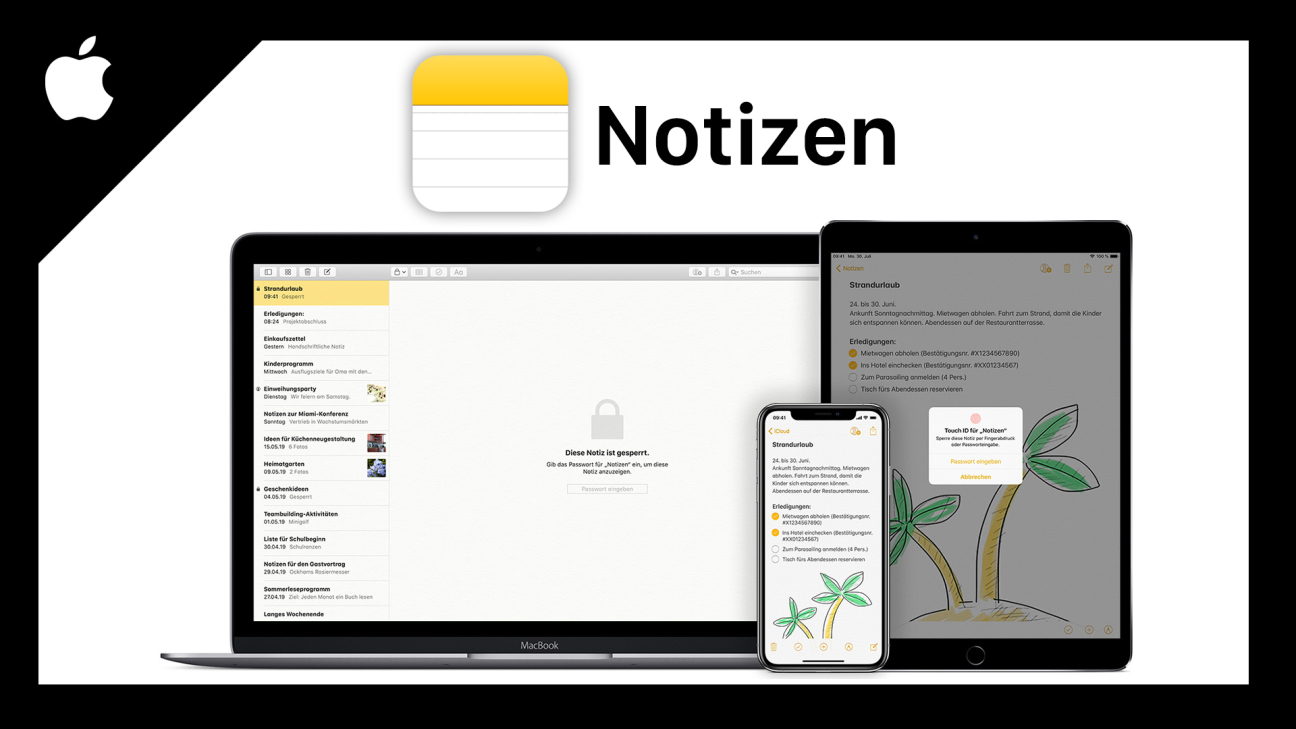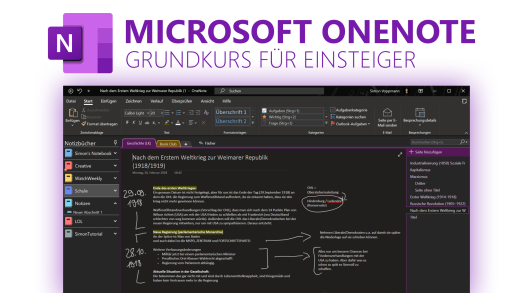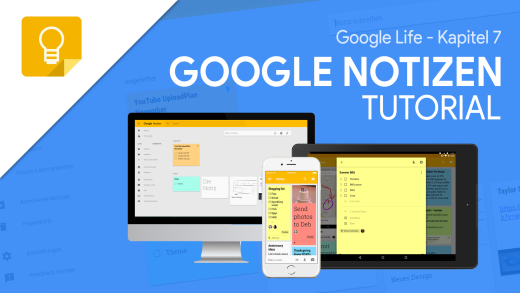Du willst schnell eine Einkaufsliste schreiben oder einfach etwas notieren was du nicht vergessen willst? Dann nutze doch die Apple Notizen App dafür. Damit hast du alle deine Notizen, direkt griffbereit, auf allen deinen Geräten. In diesem Artikel zeige ich dir, was du damit alles machen kannst und wie es funktioniert.
Als Erstes sprechen wir darüber, mit welchen Geräten du die App verwenden kannst und wo du sie findest. Anschließend nehmen wir die Oberfläche im Detail unter die Lupe und wie man Notizen erstellen und verwaltet. Abschließend gehen wir noch auf die Synchronität auf deinen ganzen Geräten ein und die Einstellungen.
Einrichten
Grundsätzlich kannst du die Apple Notizen App nur auf Geräten von Apple nutzen. Also auf iPhone, iPad, iPod, Apple Watch, Mac-Computer und eingeschränkt über das Web, wenn du die Notizen mit deiner iCloud verwendest, aber später noch mehr dazu. Die Apple Notizen App ist standardmäßig auf deinem Apple Gerät vorinstalliert. Falls du es jedoch in der Vergangenheit mal deinstalliert hast, kannst du sie über den App Store wieder installieren. Klickst du dann einfach auf die App, startet sie und du kannst direkt Anfangen deine Notizen zu erstellen und zu verwalten.
Oberfläche
Wir schauen uns jetzt die Notiz-App an einem Mac-Computer an. Diese ist quasi komplett äquivalent zur iPhone oder iPad Version, falls es jedoch Unterschiede gibt, werde ich auf die anderen Geräte wechseln. Die App ist grundsätzlich in drei Bereiche aufgeteilt, welche von der Hierarchie Links beginnen. Hier siehst du nämlich die verschiedenen Konten, in welchen sich Notizen befinden. Hier kannst du bspw. deinen iCloud Account sehen, weitere hinzugefügte Internetaccounts, später noch mehr dazu und auch Lokale, welche sich ausschließlich auf dem aktuellen Gerät befinden. Hier kannst du auch über die verschiedenen Konten oder ganz unten am Rand einen neuen Ordner erstellen, welchem du dann auch einen Namen geben kannst. Über die Namen deiner Konten kannst du auch die einzelnen Ordner sortieren oder alle Ordner ausblenden. Du siehst auch immer wie viele Notizen sich im jeweiligen Ordner befinden, anhand der Zahl welche am rechten Rand steht. Wählst du einen Ordner aus, in welchem sich Notizen befinden, siehst du diese dann im mittleren Fenster. Hier siehst du ganz oben die Überschrift und darunter die ersten Zeilen deiner Notizen. Klickst du auf eine Notiz mit der rechten Maustaste, kannst du die Notiz auch wieder löschen, verschieben oder oben in diesem Bereich anheften. Du kannst die Notiz hier auch sperren, wo du diese dann mit einem Passwort versehen kannst und dann nur noch durch Eingabe dieses, die Notiz öffnen und verwalten kannst. Klickst du in einen leeren Bereich kannst du auch eine neue Notiz erstellen. Klickst du nun auf eine Notiz öffnet sich diese im letzten Bereich, ganz rechts. Hier kannst du dann die Notiz auch direkt bearbeiten. Gleich noch mehr dazu. Oben im Menü kannst du auch zwischen einer Listen oder Kachelübersicht wechseln, sowie den aller ersten Gruppen Bereich ein oder ausblenden. Auch eine Übersicht nur von verschiedenen Anhängen, welche sich in einer Notiz befinden kannst du hier öffnen, sowie eine neue Notiz erstellen oder ausgewählte löschen oder sperren. Ganz oben im Menü hast du im Bereich “Ablage” auch noch zusätzlich die Möglichkeit bestehende Notizen auf deinem Gerät zu importieren oder Notizen aus der App zu exportieren, als PDF, zum drucken oder teilen in anderen Programmen. Die Bereiche “Bearbeiten” und “Format” beschäftigen sich mit einer ausgewählten Notiz, gleich noch mehr dazu. Im Bereich “Darstellung” kannst du die Anzeigegrößen verändern, die Ansicht auch nochmal ändern, sowie die Funktionen auf der Touchbar bearbeiten, falls du ein kompatibles Apple Gerät hast. Unter Fenster, kannst du die Notizen App auch in verschiedenen Formen an deinen Bildschirm anpassen.
Die App auf dem iPhone oder iPad ist etwas einfacher aufgebaut aber hat fast alle Funktionen wie am Mac. Hier findest du deine Konten oben links unter Ordnern. Über das drei Punkte Menü bei den Notizen kannst du auch mehrere Notizen auswählen und diese Verschieben, sowie nur Anhänge anzeigen lassen. Außerdem kannst du unter der Suche auch festlegen nach welchem Kriterium deine Notizen sortiert werden sollen.
Notiz erstellen
Doch wie erstellt man nun eine Notiz und was kann man da alles machen? Du kannst ganz einfach über das Symbol in der oberen Leiste, durch das Klicken in einen leeren Bereich oder über die Ablage eine neue Notiz erstellen. Grundsätzlich kannst du dann einfach drauf los schreiben. Hier wird dann die erste Zeile in der Übersicht als Überschrift verwendet. Jetzt kannst du aber neben dem Text auch noch andere Elemente zu deiner Notiz hinzufügen. Paar der Elemente findest du oberhalb am Notizenrand. Hier kannst du bspw. eine Tabelle hinzufügen, eine Checkliste, welche praktisch für Einkauflisten oder To-Do Listen sind. Daneben kannst du auch ein Schriftformat auswählen, wie Überschriften, Blocktexte und co. Einfach einen bestimmten Textabschnitt markieren und dann das Format auswählen. Auch Bilder kannst du über das Menü, aus deinen Apple Fotos zu einer Notiz hinzufügen oder wenn du ein iPhone oder iPad hast, kannst du auch direkt über dieses ein Foto, Zeichnung oder Dokument scannen welches automatisch an deinem Mac-Computer dann an der Notiz angefügt wird. Als letztes kannst du die Notiz auch über das Symbol teilen. Hier kannst du diese bspw. über AirDrop an anderen Apple Geräten versenden, zu deinen Erinnerungen hinzufügen oder auch per Mail versenden. Am ganz rechten Rand kannst du deine Notiz auch auf Schlagwörter und Co. durchsuchen. Noch mehr Funktionen für das Bearbeiten deiner Notiz findest du auch über das gleichnamige Tab oben am Rand des Programms. Hier kannst du letzte Schritt wiederherstellen oder widerrufen. Im nächsten Abschnitt findest du dann auch alles zum einfügen und kopieren von markierten Textabschnitten, sowie diese zu löschen. Zudem kannst du in diesem Menü auch Dateien von deinem Computer, und Links hinzufügen. Sowie die Notiz auf Rechtschreibung prüfen, Die Formationen der Buchstaben verwalten sowie eine Sprachausgabe oder Diktat starten. Im Bereich “Format”, welcher sich daneben befindet, kannst du auch nochmal die Schriftformate, Tabellen, Checkliste und Co. verwalten. Zusätzlich kannst du hier auch zwischen einem dunklen oder hellen Hintergrund wechseln, sowie die Standardschrift Eigenschaften auswählen wie fett, kursiv und co. Abschließend kannst du hier noch den Text der Notiz ausrichten und einrücken.
In der App für iPhone und iPad kannst du Im Bereich einer Notiz unten am Rand eine Checkliste, Foto oder Zeichnung hinzufügen und am oberen Rand weitere Personen hinzufügen, die Notiz löschen, Teilen oder eine neue Notiz erstellen.
Synchronisieren (Alle Geräte)
Das praktische an den Apple Notizen ist, wenn du es mit deiner iCloud verbindest, kannst du alle Notizen synchron auf allen deinen Apple Geräten sehen und bearbeiten. Ausführliches zur iCloud und wie diese funktioniert, findest du in einem separaten Video auf meinem Kanal. Aber grundsätzlich hat jede Apple ID einen kostenlosen iCloud Account dabei mit 5GB Speicherplatz welcher für deine Notizen grundsätzlich komplett ausreichen sollte. Durch die iCloud kannst du deine Notizen auch eingeschränkt über das Web von allen Geräten verwalten, über icloud.com. Hier hast du aber nur eingeschränkte Funktionen was das bearbeiten von Notizen angeht. Du kannst auch, wie schon in der Oberfläche des Programms erwähnt, Notizen von sogenannten Internetaccounts hinzufügen. Das sind bspw. dein Google Account oder andere Cloud-Dienste. Dafür klickst du einfach auf den Namen der Notiz App oder gehst in die Systemeinstellungen deines Geräts in den extra Bereich. Hier kannst du einen neuen Account hinzufügen und musst dann, falls verfügbar einen Hacken bei Notizen setzen. Als kleine Infos noch nebenbei, wenn du bspw. ein Google Account hinzugefügt, werden nicht, wenn du deine Notizen in den Internetaccounts aktivierst, deine Google Notizen synchronisiert in Apple Notizen sondern nur Notizen welche auch mit der Apple Notizen App erstellt wurden. Natürlich kannst du diesen Account dann auch auf mehreren Geräten hinzufügen um eine Alternative für die iCloud zu haben.
In der App für iPhone und iPad hast du auch die Möglichkeit weitere Internet-Accounts über die allgemeinen Einstellungen unter Passwörter & Accounts hinzuzufügen und dort die Notizen zu aktivieren. Hast du das erfolgreich gemacht findest du in der Notizen App unter Ordner auch alle Notizen aus deinen anderen Accounts.
Einstellungen
Werfen wir nun abschließend noch einen Blick in die Einstellungen welche du über den Notizen-Namen erreichst. Hier kannst du festlegen nach welchem Kriterium deine Notizen Übersicht sortiert werden, mit was eine Notiz anfängt und welches Konto standardmäßig für deine Notizen verwendet werden sollen. Auch ob abgehackte Checklisten-Punkte automatisch sortiert werden sollen kannst du hier festlegen und die Notiz-App auf deinem aktuellen Geräte deaktivieren. Letzteres beeinflusst die Notizen an sich aber nicht. Schlussendlich kannst du noch die Standardtextgröße und Hintergrundfarbe festlegen, sowie Einstellungen zum Sperren von Konten machen. Hier kannst du bspw. auch alle deine lokalen Notizen mit einem Passwort oder Fingerabdruck, falls verfügbar, schützen.
In den allgemeinen Einstellungen auf deinem iPhone oder iPad im Bereich der Notizen kannst du auch deinen Standardaccount festlegen. Außerdem kannst du ein Passwort für geschützte Notizen erstellen. Auch eine “Auf meinem iPad” Funktion kannst du aktivieren, womit deine Notizen nur auf dem aktuellen Gerät verfügbar sind. Auch verschiedene Darstellungsoptionen kannst du hier festlegen, sowie ob Fotos, welche mit der Notizen App gemacht werden, in deinen Apple Fotos gespeichert werden sollen. Zu guter Letzt kannst du auf einem iPad einen schnellen Zugriff mit dem Apple Pencil im Sperrbildschirm aktivieren und festlegen ob du mit dem Apple Pencil Zeichnungen erstellst.
Jetzt weißt du wie du alle deine Notizen auf allen deinen Geräten erstellen und verwalten kannst. Falls du noch irgendwelche Fragen hast, kannst du diese gerne in den Kommentaren stellen und für mehr solcher Tutorials kannst du meinen YouTube Kanal gerne kostenlos abonnieren.